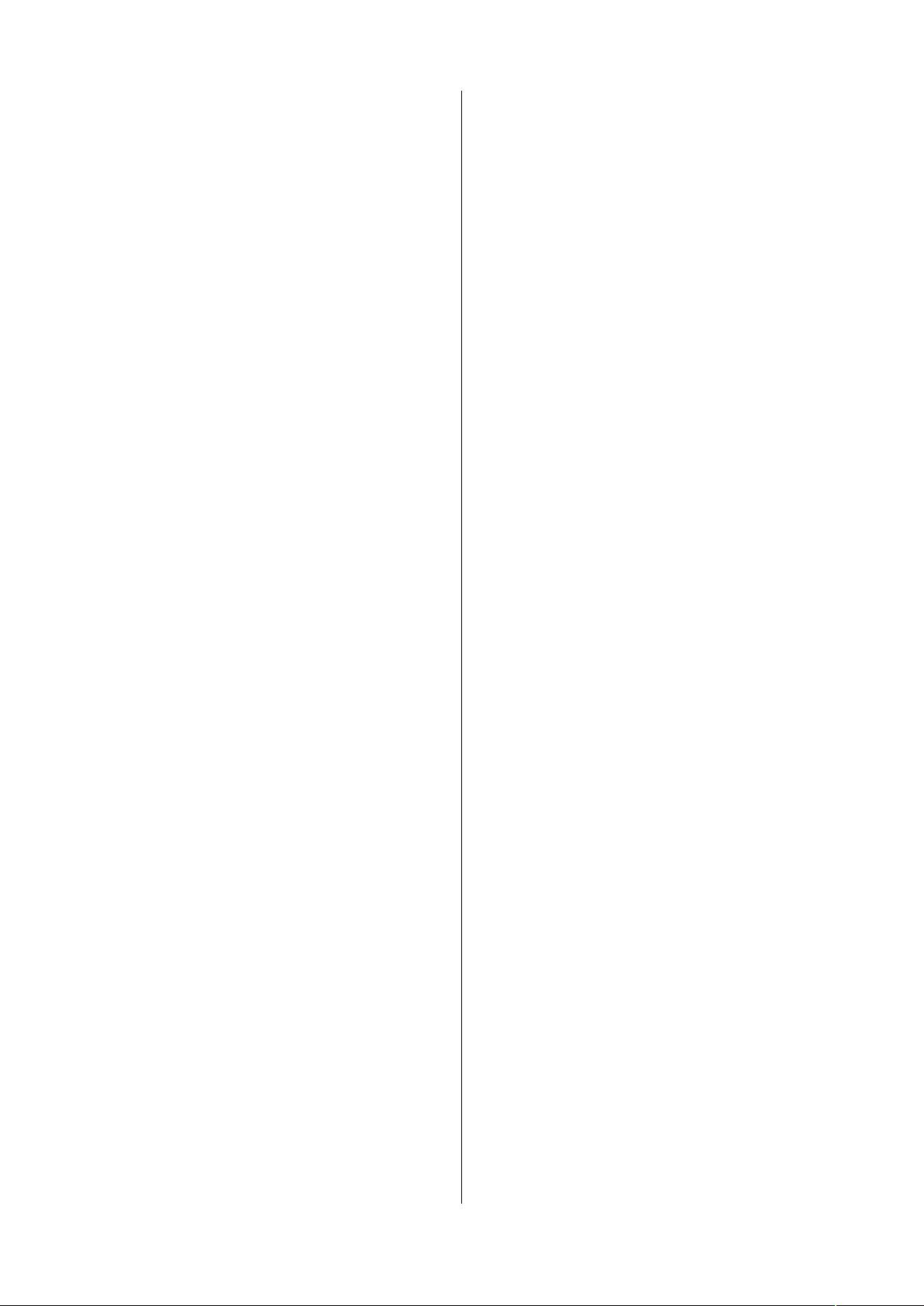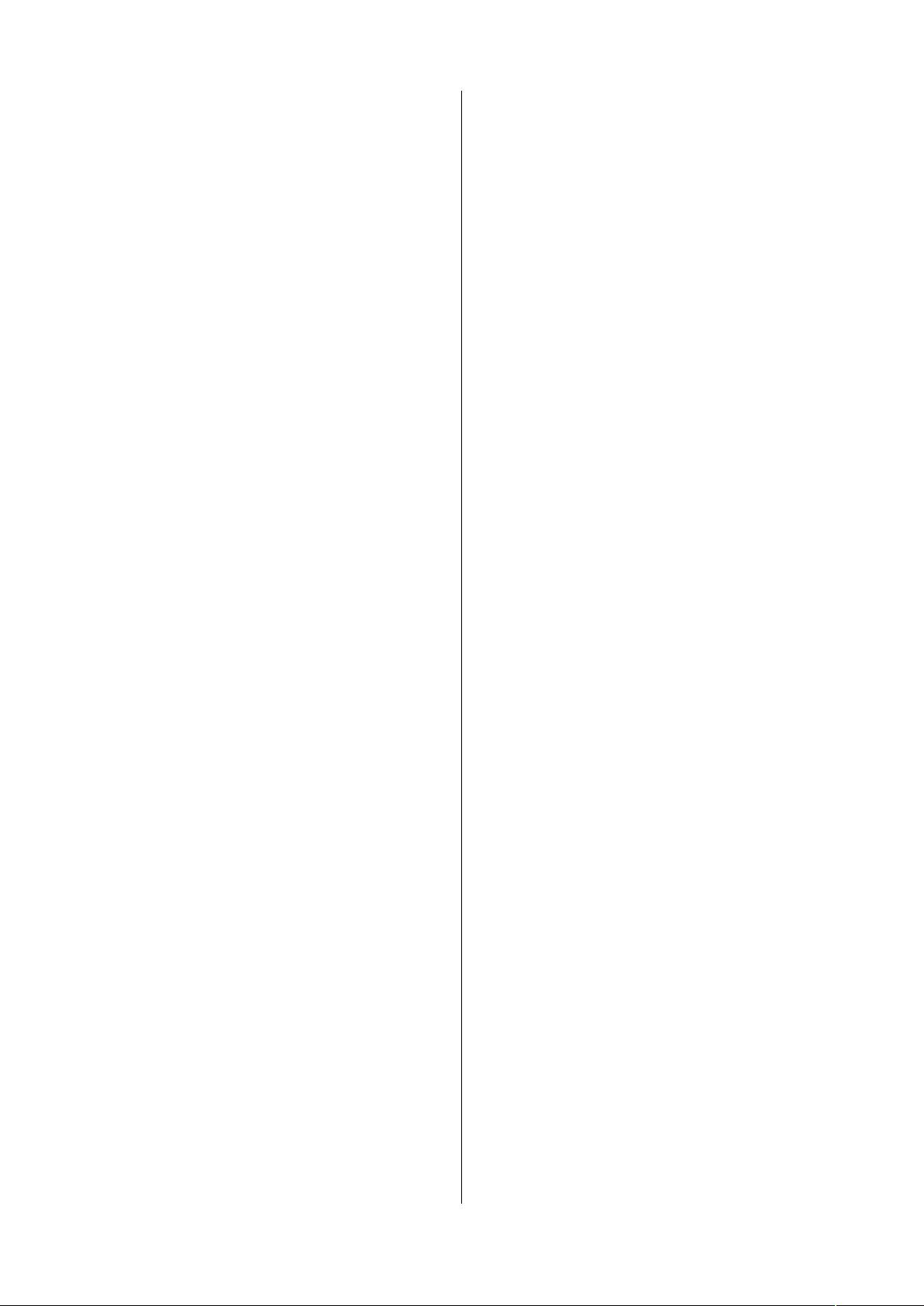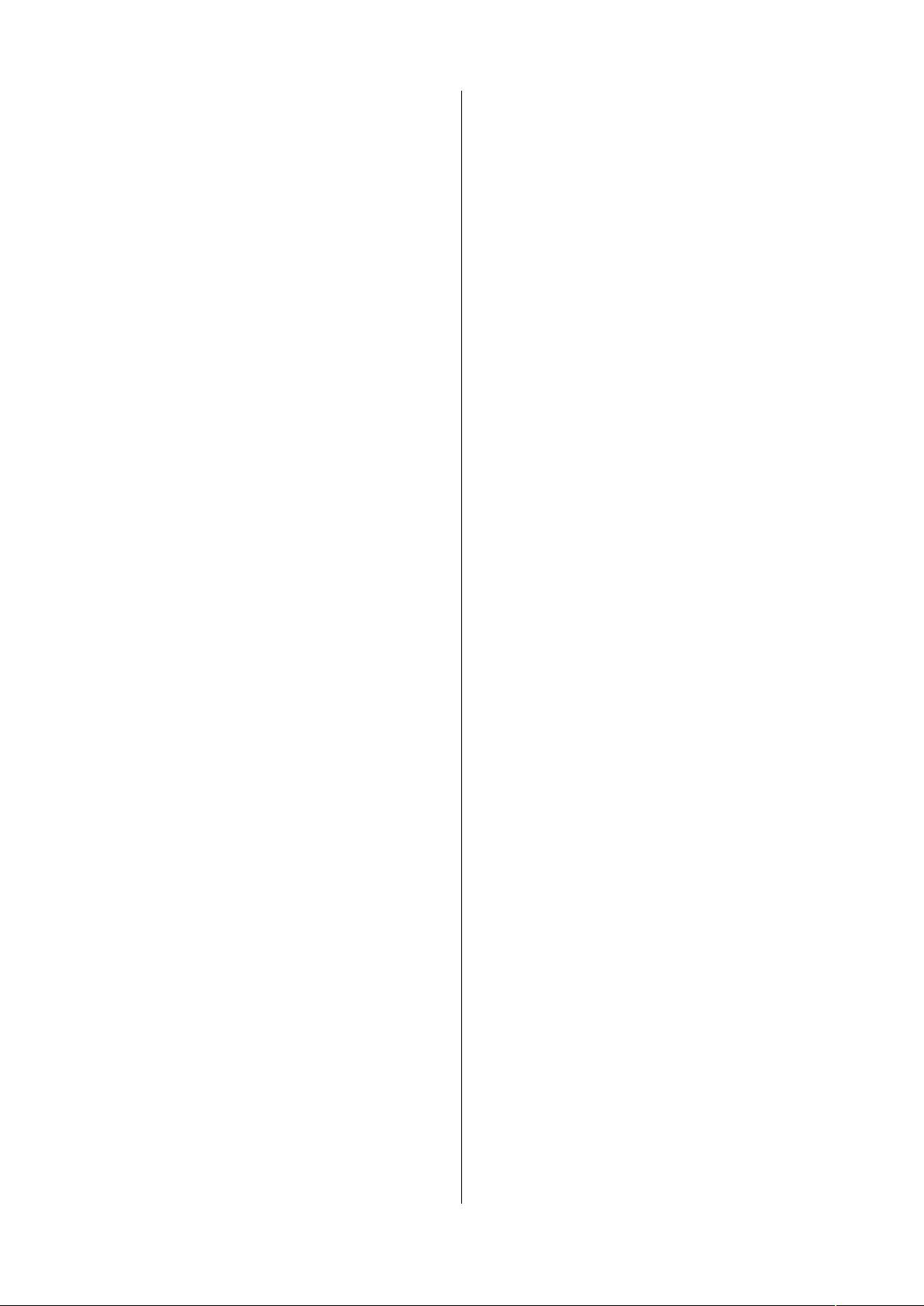VFP中操作Excel:创建对象、设置属性与功能实现
"在Visual FoxPro (VFP) 中,可以使用对象操作技术与Microsoft Excel进行交互,从而实现对EXCEL表格的操作。以下是一些关键步骤和方法:
1. 创建Excel对象:通过`CREATEOBJECT`函数创建一个Excel应用程序对象,例如:`oExcel=CREATEOBJECT("Excel.application")`,这使得VFP程序能够访问和控制Excel。
2. 添加工作簿:使用`Workbooks.add`方法添加新的工作簿,如:`oExcel.Workbooks.add`。
3. 激活工作表:通过`Worksheets`集合选择并激活特定的工作表,例如:`oExcel.Worksheets("sheet3").Activate`。
4. 打开已有工作簿:调用`Workbooks.Open`方法打开已存在的Excel文件,如:`oExcel.Workbooks.Open("c:\temp\ll.xls")`。
5. 显示Excel窗口:设置`visible`属性为`.t.`(真),使Excel窗口可见,代码为:`oExcel.visible=.t.`。
6. 修改标题栏:改变Excel应用程序的标题,使用`Caption`属性,例如:`oExcel.Caption="VFP应用程序调用MicrosoftExcel"`。
7. 单元格赋值:通过`cells`属性向单元格写入数据,如:`oExcel.cells(1,4).value=XM`,其中`XM`是数据库字段名。
8. 设置列宽:使用`ColumnWidth`属性调整列的宽度,如:`oExcel.ActiveSheet.Columns(1).ColumnWidth=5`。
9. 设置行高:通过`RowHeight`属性设置行的高度,例如:`oExcel.ActiveSheet.Rows(1).RowHeight=1`,并可以批量设置,如:`oExcel.ActiveSheet.Rows("50:100").RowHeight=1`。
10. 插入分页符:利用`PageBreak`属性在指定行插入分页符,例如:`oExcel.Worksheets("Sheet1").Rows(18).PageBreak=1`。
11. 删除分页符:将`PageBreak`属性设为0以删除分页符,如:`oExcel.ActiveSheet.Columns(4).PageBreak=0`。
12. 设置边框线宽度:使用`Borders`属性和`Weight`子属性设置边框线的宽度,例如:`ole.ActiveSheet.Range("b3:d3").Borders(2).Weight=3`。
13. 设置边框线条类型:通过`LineStyle`子属性定义边框线条样式,例如:`oExcel.ActiveSheet.Range("b3:d3").Borders(2).LineStyle=1`,其中数字1代表实线,其他数字分别代表不同的线条类型。
以上步骤展示了如何在VFP中创建、操作Excel对象,进行数据输入、格式调整以及页面布局等任务,实现了VFP与Excel之间的高效集成,提高了数据处理和报表制作的灵活性。"
相关推荐







bill333
- 粉丝: 0
最新资源
- 揭开JDK与JRE的区别:开发环境与运行环境详解
- Java数组特性与基础用法详解
- Java实现经典递归算法:汉诺塔
- Java字符集详解:从ISO8859-1到Unicode
- Java编程:深入理解static、this、super和final
- uVision2入门:8051微控制器开发教程
- JSP2.0技术手册:深入JavaWeb开发
- JavaScript基础教程:函数与常用操作详解
- 高校医院管理信息系统需求分析
- Oracle SQL基础教程:数据操作与管理
- C#编程基础教程:从入门到精通
- 使用JavaScript创建动态鼠标指针
- 人事管理系统开发与测试实验报告
- 理解计算机系统:信息与程序的核心原理
- JAVA RMI:远程调用的核心技术与应用
- jQuery入门指南:轻松掌握前端开发